最終更新日時【2011-01-19 01:32:52 (Wed)】
取扱説明書 〜プラグイン〜
プラグイン
編集に慣れてきたら、次はプラグインを活用して自分好みのページにカスタマイズしてみましょう。
wikiには便利なプラグインが沢山あります。
プラグインの詳細は
こちら
からどうぞ。
画像表示+α
&ref(アップロード画像ファイル名)
と入力することで指定した画像を表示します。
また()内, 区切り3つ目以降に以下のパラメーターに指定することで動作を変更できます。
| パラメーター |
説明 |
| center |
画像を中央寄せ |
| left |
画像を左寄せ |
| right |
画像を右寄せ |
| height=(数字) |
画像の高さを指定 |
| title=(文字列) |
カーソルを合わしたときにポップアップされる文字列 |
| alt=(文字列) |
画像の代わりに表示される文字列 |
| width=(数字) |
画像の幅を指定 |
| height=(数字) |
画像の高さを指定 |
| (その他追加URL) |
画像指定以降のURLは、記述したURLへのリンクとなります |
| blank |
(その他追加URL)とblankを指定すると別ウインドウで追加URLを開きます |
&ref(ファイル名,,blank,リンク先)
これで別窓で開く画像リンクが作成できます。
例:&ref(title01.jpg,,blank,http://www16.atwiki.jp/pkgc)

こうなります。
アップロード画像の別ウィンドウ表示
&blankimg(画像ファイル名)
と記述することで、アップロードした画像ファイルを別ウィンドウで表示させることができます。
,区切りで以下のパラメーターを指定することでサムネイルのサイズを変更できます。
※画像ファイル名の代わりにURLの指定も可能です。
※アップロードした画像を表示させるには、プラグインを使用するページに予めしておく必要があります。
(「編集」>「このページにファイルをアップロード」)
| パラメーター |
説明 |
| width=(数値) |
リンク用サムネイル画像の横サイズを指定 |
| height=(数値) |
リンク用サムネイル画像の縦サイズを指定 |
※サイズ指定がない場合は、128x128のサイズになります。
例:&blankimg(title01.jpg,width=50px,height=50px)

こうなります。
文字の装飾
&font(パラメーター){テキスト}
| パラメーター |
説明 |
| i |
斜体表示 |
| b |
強調表示 |
| o |
上線 |
| u |
下線 |
| l |
取り消し線 |
| 色コード |
文字色を変更します。2つ指定すると2つ目は背景色となります |
| フォントサイズ |
フォントのサイズを指定します。単位(%、px、pt、em) |
例:&font(b,u,l,red){テスト}
テスト
という感じで表示されます。
リンクの作成
- 表示名がテキスト表示されますが、リンクをクリックするとページ名のページが表示されます
[[表示名>>ページ名]]もしくは[[表示名>>URL]]
例:トップページは[[こちら>トップページ]]([[別窓>>トップページ]])
トップページは
こちら(
別窓)
テーブル
|1|2|3|
これでテーブルが作成できます。
|>|a|b|
|c|d|~|
と入力すると
こんな感じに
|>|1|2|
|~|~|3|
|4|>|5|
|6|~|~|
|7|8|9|h
更に複雑になると…
こんな感じになります。
構文を表示させる
#pre(){
}
これで構文が表示されます。
このページにも沢山使われていますね。
折り畳み表示
#region
テキスト
#endregion
こんな感じで折りたたみ表示ができます。
他のページを取り込んで表示
#include(他のページ名)
他のページをページ中に表示させることができます。
改行を含む引用文を表示
#blockquote(){改行を含む
テキスト
}
改行を含む
テキスト
こんな感じで表示されます。
または
>改行を含む
>テキスト
改行を含む
テキスト
でも表示されます。長文のときは上を使うといいかもしれません。
QRコードを表示させる
&qr(文字列)
と入力することでQRコードを表示できます
文字列を入力しない場合、wikiのURLがQRコード文字列になります。
&qr(http://www16.atwiki.jp/pkgc/pages/1.html)
トップページのURLを入力すれば…
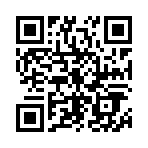
これで携帯のバーコードリーダーを使って読み込めばトップページが表示されます。
自分のポケ擬ページのURLを入れて貼っておけば、オフで他の人にページを携帯で見せるときにいちいちメールをしてURLを送らなくてもQRコードを見せるだけでいいので楽ですね。
携帯で閲覧するとQRコードが表示されない場合があるようです。
携帯で閲覧したい場合は、一度このプラグインで表示させた画像を保存して、画像をページにアップした後に画像プラグインで表示させれば見ることが出来ます。
携帯、PC(パソコン)からのアクセス別に非表示
#exkp(パラメーター){テキスト}
携帯、PC(パソコン)からのアクセス別に文字を非表示にします。
()内に、以下のパラメーターを入力することで、動作を変更できます。
| パラメーター |
説明 |
| k |
携帯からのアクセス時に非表示 |
| p |
PC(パソコン)からのアクセス時に非表示 |
※ パラメーターを指定しない場合、k(携帯からのアクセス時に非表示)となります。
コメントアウト
#co(){
コメントアウトしたい文章
}
//コメント
表示されない文章がこれで作成できます。
小技
プラグインではないですが、ちょっとした編集に役立つ情報を載せます。
wikiでアップした画像のURLを知りたい
wikiでアップした画像のURLは、ファイルをアップしたページの上のメニューから「編集>このページにファイルをアップロード」に画像のリンクが置いてありますので、画像のURLをご確認ください。
最終更新:2011年01月19日 01:32